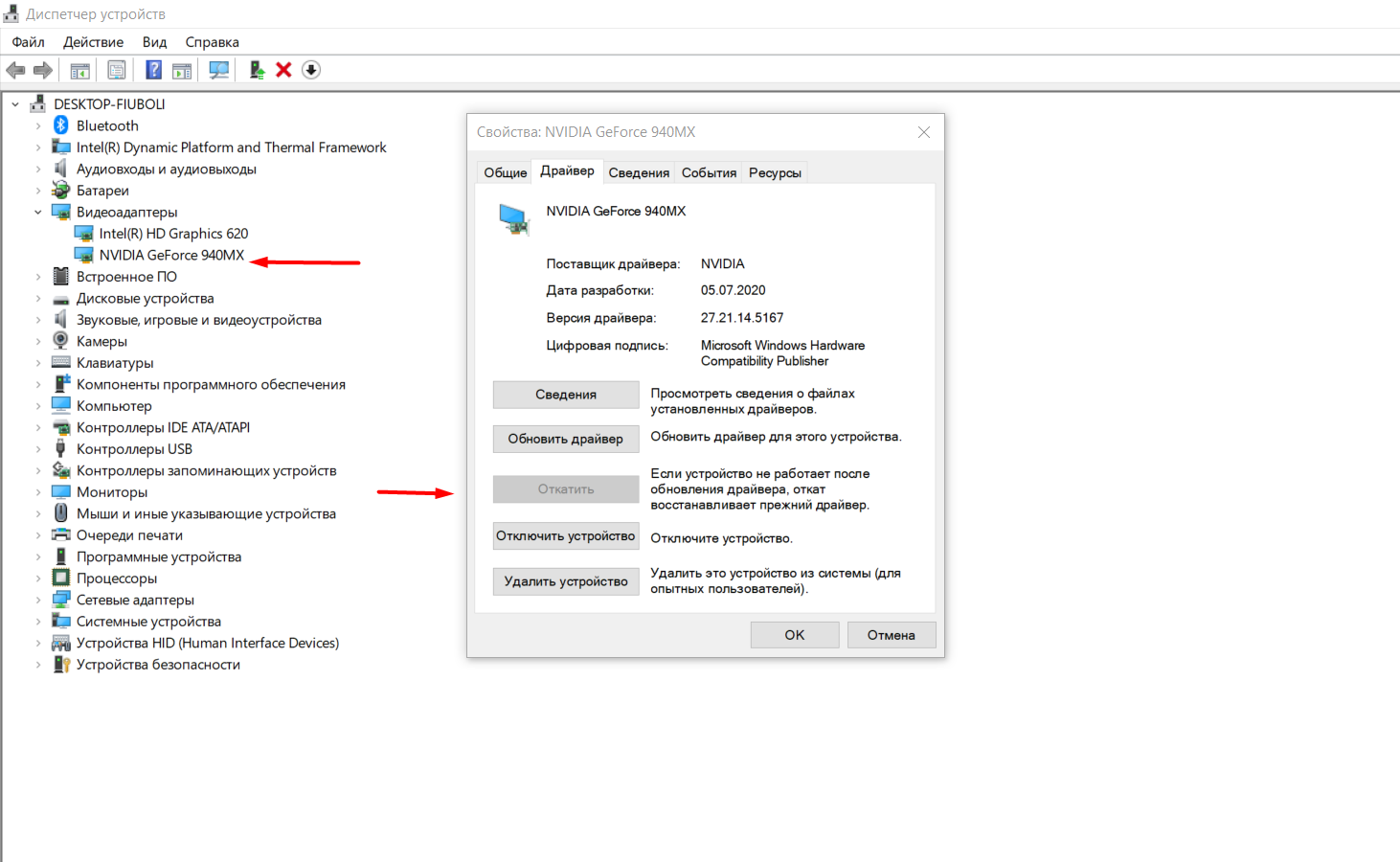Как исправить ошибку 0x887A0006 при запуске игр на Windows?
Ошибка 0x887A0006 является типичной проблемой для многих геймеров на компьютерах с Windows. Интересный факт: наиболее часто с ней сталкиваются игроки Apex Legends. Однако появление подобного кода возможно и во многих других играх.
Как правило, с этой ошибкой приходится бороться владельцам видеокарт от Nvidia. В сообщении ошибки содержится следующая информация:
0x887A0006 – DXGI_ERROR_DEVICE_HUNG The application’s device failed due to badly formed commands sent by the application. This is an desing-time issue that should be investigated and fixed.
Проще говоря, система сообщаем, что ваша видеокарта работает не совсем корректно с запускаемым приложением. Ниже вы сможете найти причины ошибки 0x887A0006 и методы для ее решения.
Содержание
- Причины ошибки 0x887A0006
- Методы решения ошибки 0x887A0006
- Метод №1 Запуск лаунчера Origin от Администратора
- Метод №2 Модификация реестра (Apex Legends)
- Метод №3 Восстановление игры Origin
- Метод №4 Откат видеодрайвера
- Метод №5 Сброс разгона видеокарты
- Лаунчер Origin не имеет прав администратора.
- В реестре системы отсутствует определенный ключ.
- Поврежденные файлы игры.
- Нестабильные бета-драйвер видеокарты.
- Нестабильный разгон видеокарты.
Методы решения ошибки 0x887A0006
Метод №1 Запуск лаунчера Origin от Администратора
Некоторые пользователи сообщили, что им удалось избавиться от ошибки 0x887A0006, запустив клиент лаунчера Origin от имени Администратора. Зайдите в корневую папку лаунчера и найдите исполнительный файл Origin.exe. Нажмите на него ПКМ и выберите «Запуск от имени администратора».
Проверяем, исчезла ли ошибка. Разумеется, подобное решение сработает только в том случае, если вы запускаете что-то из Origin, тем не менее мы рекомендуем запустить от админа и саму игрушку. Сделайте все точно также, как и показано выше, но только с исполнительным файлом (.exe) игры.
Оказывается, конкретно эта ошибка может быть вызвана конфликтом между недавно выпущенными драйверами для видеокарты и движком Apex Legends. Не хотите делать откат видеодрайвера? Тогда вам потребуется немного «пошаманить» в редакторе реестра Windows.
Нажмите на клавиатуре Windows+R, чтобы вызвать перед собой окошко «Выполнить». Далее пропишите в пустой строчке окна notepad и нажмите Enter. Оказавшись в Блокноте, вставьте в него следующие значения:
- Windows Registry Editor Version 5.00
[HKEY_LOCAL_MACHINESYSTEMCurrentControlSetControlGraphicsDrivers]
“TdrDelay”=hex(b):08,00,00,00,00,00,00,00
Если же у вас на компьютере стоит все еще 32-битная Windows, то вставьте в Блокнот эти значения:
- Windows Registry Editor Version 5.00
[HKEY_LOCAL_MACHINESYSTEMCurrentControlSetControlGraphicsDrivers]
“TdrDelay”=dword:00000008
Теперь нажмите на пункт «Файл» в строке меню и выберите «Сохранить как…». Назвать файл можно как угодно — это не имеет значения, но убедитесь, что его расширение было изменено с .txt на .reg.
Как только reg-файл будет создан, запустите его и подтвердите свои намерения в появившемся диалоговом окошке. После добавления ключей и значений в реестр системы перезагрузите компьютер и попытайтесь запустить Apex Legends. Ошибка 0x887A0006 не должна вас больше беспокоить.
Метод №3 Восстановление игры Origin
Возможно, файлы запускаемой вами игры в Origin были каким-то образом повреждены. В таком случае вам необходимо воспользоваться функцией восстановления. Откройте лаунчер Origin и перейдите в свою библиотеку игр.
Кликните на значок нужной вам игрушки ПКМ и выберите опцию «Восстановить». Теперь вам следует просто ожидать завершения процесса восстановления, что может занять около часа-полтора, в зависимости от железа вашего компьютера.
Метод №4 Откат видеодрайвера
Еще один довольно эффективный метод — отказ драйвера для графического ускорителя. Возможно, новая версия драйвера крайне нестабильно работает с запускаемой вами игрой. Итак, нажмите Windows+R, после чего пропишите devmgmt.msc и нажмите Enter. Открыв перед собой Диспетчер устройств, раскройте раздел «Видеоадаптеры».
Нажмите ПКМ на свою видеокарту и перейдите в свойства устройства. Теперь переключитесь на вкладку «Драйвер» и нажмите на кнопку «Откатить». Далее просто следуйте инструкциям на экране для отката видеодрайвера к предыдущей версии. Проверьте, исчезла ли ошибка 0x887A0006.
Метод №5 Сброс разгона видеокарты
У некоторых пользователей ошибка 0x887A0006 возникла из-за не самого удачного разгона своей видеокарты. Они просто сбросили значение частот на базовый уровень — и проблема была разрешена. Перед появлением проблемы пытались немного подразогнать свою видеокарту? Сбросьте разгон и ошибка 0x887A0006 должна исчезнуть.
Quickly fix the 0x887a0006 DXGI_ERROR_DEVICE_HUNG Apex Legends
by Priya Ahluwalia
Priya Ahluwalia is a writer who specializes in technology, particularly Microsoft Windows. She writes about the latest developments in know-how and current trends in the technology industry. When… read more
Updated on November 14, 2022
Reviewed by
Alex Serban
After moving away from the corporate work-style, Alex has found rewards in a lifestyle of constant analysis, team coordination and pestering his colleagues. Holding an MCSA Windows Server… read more
- You can fix the 0x887a0006 Dxgi error device hung in Apex Legends problem by running the game with admin privileges and updating your GPU driver.
- The error means that the outdated graphics card cannot process what is being displayed by the game, so it crashes.
- A missing key in the Registry editor, GPU overclock, and corrupted or missing files can also cause the game to crash.
XINSTALL BY CLICKING THE DOWNLOAD FILE
This software will keep your drivers up and running, thus keeping you safe from common computer errors and hardware failure. Check all your drivers now in 3 easy steps:
- Download DriverFix (verified download file).
- Click Start Scan to find all problematic drivers.
- Click Update Drivers to get new versions and avoid system malfunctionings.
- DriverFix has been downloaded by 0 readers this month.
Apex Legends have been hit by a mysterious bug and many gamers are complaining that Apex Legends crashes out at the logo screen.
If you’re having issues with the game and getting a 0x887a0006 DXGI error device hung Apex Legends error code, this guide should be helpful.
Game crashes are the most annoying thing that can happen to you, especially when you’re trying to reach a new level or constantly investing in new characters.
What does DXGI_ERROR_DEVICE_HUNG mean?
According to Microsoft, the DXGI ERROR DEVICE HUNG error is a problem with command transmission between the system hardware and games.
When it happens repeatedly, this error might be very problematic for certain Windows games. However, with the right solutions, you can get rid of it.
What causes DXGI hung?
Apex Legends error message 0x887a0006 could be caused by several different factors, some of which are listed below:
- Admin Privileges: Administrative privileges are required to keep the game running smoothly. The game might crash or trigger errors if it does not have the required permission.
- Outdated Drivers: Some games are not compatible with older graphics cards, which can cause the game to crash. To fix this, you just need to update your Windows 11 drivers.
- Missing Files: If any of the game’s files are missing or corrupted, the game will not load correctly.
- Registry missing key: Some users have reported this error because of a missing key in the Windows Registry that helps to load the game’s graphics. If the key is missing, the game may not load and can result in crashes.
- GPU overclocking: Several people pointed out that this might have been due to GPU overclocking.
How do I fix the Apex error 0x887a0006?
- What causes DXGI hung?
- How do I fix the Apex error 0x887a0006?
- 1. Run Apex Legends with Administrative privileges
- 2. Revert to the stock frequency
- 3. Run Windows Update Troubleshooter
- 4. Repair missing or corrupted files
- 5. Update the Graphics card drivers
- 6. Add a new key in the Registry Editor
- 7. Rollback the Graphics driver
- Is Apex Legends free to play?
The game needs administrative privileges to function properly. If these permissions are not granted, you can perform it manually as in the example below.
1. Press the Windows key and type Apex Legends into the Search bar.
2. In the right pane, right-click the Apex Legends icon and choose Open file location.
3. Find the Origins.exe file in your game’s folder and right-click on it.
4. Select Properties to switch over to the Compatibility tab.
5. In the compatibility tab, check the Run this program as an Administrator option, then click Apply.
2. Revert to the stock frequency
If you overclock the graphics card by increasing its frequency to a number higher than it was set at by the manufacturer, several issues might arise.
The developers of the game may be limiting the card’s frequency because they know this can increase the card’s temperature and even result in instability.
Some PC issues are hard to tackle, especially when it comes to corrupted repositories or missing Windows files. If you are having troubles fixing an error, your system may be partially broken.
We recommend installing Restoro, a tool that will scan your machine and identify what the fault is.
Click here to download and start repairing.
Thus, it is recommended to avoid overclocking the graphics card and revert to factory settings with the help of the best overclocking software for Intel and AMD CPUs.
Applying these changes can help you get rid of the issue.
3. Run Windows Update Troubleshooter
- Go to the Windows Search bar and type Troubleshoot Settings. Once done, hit Enter.
- In the right pane, select the option, Other troubleshooters.
- Navigate to Windows update and click on Run.
Updating your Windows can help fix multiples issue including the 0x887a0006 dxgi_error_device_hung Apex Legends error. In case the issue persists, move on to the next method.
4. Repair missing or corrupted files
- To identify the problem with the game, open the Origin client, sign in to your account, and go to Game Library.
- Once there, right-click on Apex Legends.
- Next, click the Settings icon and select Repair Game.
- Now, the client will begin verifying the game files. Once the verification process is complete, it will automatically repair any missing or corrupted files.
- Go back to the Home screen and try running Apex Legends again.
Game files can sometimes go missing or become corrupted over time. When this happens, the game might crash. Therefore, applying this method might help in fixing the issue.
5. Update the Graphics card drivers
- Press the Windows key on your keyboard and type Device Manager into the Search bar.
- In the right pane, click on Open application.
- Once in the Device Manager window, scroll down and expand Display Adapters from the menu.
- From the pop-up that appears, select Update driver.
- Next, choose the option Search automatically for drivers.
- Windows will now scan your system for outdated drivers and, if found, it will automatically update them and ask you to restart your PC.
The game isn’t optimally designed to run effortlessly on old Graphics cards and this leads to random crashes. Therefore, updating the Graphics driver may help resolve the issue.
If you want to update and install your graphics card drivers more easily and fully automated, you have specialized software created for this task.
Using DriverFix, you will start by scanning the entire system and detecting outdated or missing drivers. Then, just select the device driver you need to update or choose all the outdated drivers at once.
⇒ Get DriverFix
- Fix: A Technical Error has Occurred in FFXIV Launcher
- Failed to Load SteamUI.dll: How to Fix This Fatal Error
- Fix: Failed to Load Library Steam.hdll in Dead Cells
- PC Crashes After Overclocking CPU: 3 Easy Fixes to use
- Guild Wars 2 Keeps Crashing: 3 Solutions That can Help you
6. Add a new key in the Registry Editor
- Click the Windows key on your keyboard and type Notepad. Hit Enter.
- Now, copy and paste the following into the text window of your Notepad.
[HKEY_LOCAL_MACHINESYSTEMCurrentControlSetControlGraphicsDrivers] "TdrDelay"=hex(b):08,00,00,00,00,00,00,00 - Next, go to Files tab and click on Save as.
- In the next window, choose Desktop and hover over to Save as type.
- Select All Files as the file format and name it FIX.REG.
- Press Save and close your Notepad.
- Right-click the file you have just created.
- When prompted to ask whether you want to allow this app to make changes to your device, press Yes to confirm and then click OK.
- Launch Apex Legends again and see if it works this time.
The error can also be caused due to missing registry key. Thus, adding a new key can help fix the problem.
7. Rollback the Graphics driver
- Press Windows + R key simultaneously and type devmgmt.msc into the Run dialog window. Once done, click OK.
- In the Device Manager window, scroll down and click on Display Adapter.
- From the pop-up that appears, choose the option Properties.
- Navigate to the Driver tab and scroll down to select the option Roll back driver.
- Finally, click OK to save the changes.
Sometimes the current Graphics driver isn’t compatible with your device and this can result in issues like random crashes.
Therefore, you might be able to get rid of the annoying error by simply rolling back the driver.
Many players want to know if Apex Legends is free to play. The game was released in early November 2020 and has attracted millions of players worldwide, making it one of the best PC games of all time.
However, while Apex Legends is free to download, some in-game purchases can add up quickly. Some users have also complained that Apex Legends won’t launch on their PC.
Don’t worry though, we have you covered on all these issues, and you can find them in our common Apex Legends bugs guide.
Furthermore, you may also want to check our guide on the best VPNs for Apex Legends to reduce pin and lag
We hope the methods above have helped you get rid of the error. If you have any questions, do let us know in the comments section below.
Still having issues? Fix them with this tool:
SPONSORED
If the advices above haven’t solved your issue, your PC may experience deeper Windows problems. We recommend downloading this PC Repair tool (rated Great on TrustPilot.com) to easily address them. After installation, simply click the Start Scan button and then press on Repair All.
Newsletter
Quickly fix the 0x887a0006 DXGI_ERROR_DEVICE_HUNG Apex Legends
by Priya Ahluwalia
Priya Ahluwalia is a writer who specializes in technology, particularly Microsoft Windows. She writes about the latest developments in know-how and current trends in the technology industry. When… read more
Updated on November 14, 2022
Reviewed by
Alex Serban
After moving away from the corporate work-style, Alex has found rewards in a lifestyle of constant analysis, team coordination and pestering his colleagues. Holding an MCSA Windows Server… read more
- You can fix the 0x887a0006 Dxgi error device hung in Apex Legends problem by running the game with admin privileges and updating your GPU driver.
- The error means that the outdated graphics card cannot process what is being displayed by the game, so it crashes.
- A missing key in the Registry editor, GPU overclock, and corrupted or missing files can also cause the game to crash.
XINSTALL BY CLICKING THE DOWNLOAD FILE
This software will keep your drivers up and running, thus keeping you safe from common computer errors and hardware failure. Check all your drivers now in 3 easy steps:
- Download DriverFix (verified download file).
- Click Start Scan to find all problematic drivers.
- Click Update Drivers to get new versions and avoid system malfunctionings.
- DriverFix has been downloaded by 0 readers this month.
Apex Legends have been hit by a mysterious bug and many gamers are complaining that Apex Legends crashes out at the logo screen.
If you’re having issues with the game and getting a 0x887a0006 DXGI error device hung Apex Legends error code, this guide should be helpful.
Game crashes are the most annoying thing that can happen to you, especially when you’re trying to reach a new level or constantly investing in new characters.
What does DXGI_ERROR_DEVICE_HUNG mean?
According to Microsoft, the DXGI ERROR DEVICE HUNG error is a problem with command transmission between the system hardware and games.
When it happens repeatedly, this error might be very problematic for certain Windows games. However, with the right solutions, you can get rid of it.
What causes DXGI hung?
Apex Legends error message 0x887a0006 could be caused by several different factors, some of which are listed below:
- Admin Privileges: Administrative privileges are required to keep the game running smoothly. The game might crash or trigger errors if it does not have the required permission.
- Outdated Drivers: Some games are not compatible with older graphics cards, which can cause the game to crash. To fix this, you just need to update your Windows 11 drivers.
- Missing Files: If any of the game’s files are missing or corrupted, the game will not load correctly.
- Registry missing key: Some users have reported this error because of a missing key in the Windows Registry that helps to load the game’s graphics. If the key is missing, the game may not load and can result in crashes.
- GPU overclocking: Several people pointed out that this might have been due to GPU overclocking.
How do I fix the Apex error 0x887a0006?
- What causes DXGI hung?
- How do I fix the Apex error 0x887a0006?
- 1. Run Apex Legends with Administrative privileges
- 2. Revert to the stock frequency
- 3. Run Windows Update Troubleshooter
- 4. Repair missing or corrupted files
- 5. Update the Graphics card drivers
- 6. Add a new key in the Registry Editor
- 7. Rollback the Graphics driver
- Is Apex Legends free to play?
The game needs administrative privileges to function properly. If these permissions are not granted, you can perform it manually as in the example below.
1. Press the Windows key and type Apex Legends into the Search bar.
2. In the right pane, right-click the Apex Legends icon and choose Open file location.
3. Find the Origins.exe file in your game’s folder and right-click on it.
4. Select Properties to switch over to the Compatibility tab.
5. In the compatibility tab, check the Run this program as an Administrator option, then click Apply.
2. Revert to the stock frequency
If you overclock the graphics card by increasing its frequency to a number higher than it was set at by the manufacturer, several issues might arise.
The developers of the game may be limiting the card’s frequency because they know this can increase the card’s temperature and even result in instability.
Some PC issues are hard to tackle, especially when it comes to corrupted repositories or missing Windows files. If you are having troubles fixing an error, your system may be partially broken.
We recommend installing Restoro, a tool that will scan your machine and identify what the fault is.
Click here to download and start repairing.
Thus, it is recommended to avoid overclocking the graphics card and revert to factory settings with the help of the best overclocking software for Intel and AMD CPUs.
Applying these changes can help you get rid of the issue.
3. Run Windows Update Troubleshooter
- Go to the Windows Search bar and type Troubleshoot Settings. Once done, hit Enter.
- In the right pane, select the option, Other troubleshooters.
- Navigate to Windows update and click on Run.
Updating your Windows can help fix multiples issue including the 0x887a0006 dxgi_error_device_hung Apex Legends error. In case the issue persists, move on to the next method.
4. Repair missing or corrupted files
- To identify the problem with the game, open the Origin client, sign in to your account, and go to Game Library.
- Once there, right-click on Apex Legends.
- Next, click the Settings icon and select Repair Game.
- Now, the client will begin verifying the game files. Once the verification process is complete, it will automatically repair any missing or corrupted files.
- Go back to the Home screen and try running Apex Legends again.
Game files can sometimes go missing or become corrupted over time. When this happens, the game might crash. Therefore, applying this method might help in fixing the issue.
5. Update the Graphics card drivers
- Press the Windows key on your keyboard and type Device Manager into the Search bar.
- In the right pane, click on Open application.
- Once in the Device Manager window, scroll down and expand Display Adapters from the menu.
- From the pop-up that appears, select Update driver.
- Next, choose the option Search automatically for drivers.
- Windows will now scan your system for outdated drivers and, if found, it will automatically update them and ask you to restart your PC.
The game isn’t optimally designed to run effortlessly on old Graphics cards and this leads to random crashes. Therefore, updating the Graphics driver may help resolve the issue.
If you want to update and install your graphics card drivers more easily and fully automated, you have specialized software created for this task.
Using DriverFix, you will start by scanning the entire system and detecting outdated or missing drivers. Then, just select the device driver you need to update or choose all the outdated drivers at once.
⇒ Get DriverFix
- Fix: A Technical Error has Occurred in FFXIV Launcher
- Failed to Load SteamUI.dll: How to Fix This Fatal Error
- Fix: Failed to Load Library Steam.hdll in Dead Cells
- PC Crashes After Overclocking CPU: 3 Easy Fixes to use
6. Add a new key in the Registry Editor
- Click the Windows key on your keyboard and type Notepad. Hit Enter.
- Now, copy and paste the following into the text window of your Notepad.
[HKEY_LOCAL_MACHINESYSTEMCurrentControlSetControlGraphicsDrivers] "TdrDelay"=hex(b):08,00,00,00,00,00,00,00 - Next, go to Files tab and click on Save as.
- In the next window, choose Desktop and hover over to Save as type.
- Select All Files as the file format and name it FIX.REG.
- Press Save and close your Notepad.
- Right-click the file you have just created.
- When prompted to ask whether you want to allow this app to make changes to your device, press Yes to confirm and then click OK.
- Launch Apex Legends again and see if it works this time.
The error can also be caused due to missing registry key. Thus, adding a new key can help fix the problem.
7. Rollback the Graphics driver
- Press Windows + R key simultaneously and type devmgmt.msc into the Run dialog window. Once done, click OK.
- In the Device Manager window, scroll down and click on Display Adapter.
- From the pop-up that appears, choose the option Properties.
- Navigate to the Driver tab and scroll down to select the option Roll back driver.
- Finally, click OK to save the changes.
Sometimes the current Graphics driver isn’t compatible with your device and this can result in issues like random crashes.
Therefore, you might be able to get rid of the annoying error by simply rolling back the driver.
Many players want to know if Apex Legends is free to play. The game was released in early November 2020 and has attracted millions of players worldwide, making it one of the best PC games of all time.
However, while Apex Legends is free to download, some in-game purchases can add up quickly. Some users have also complained that Apex Legends won’t launch on their PC.
Don’t worry though, we have you covered on all these issues, and you can find them in our common Apex Legends bugs guide.
Furthermore, you may also want to check our guide on the best VPNs for Apex Legends to reduce pin and lag
We hope the methods above have helped you get rid of the error. If you have any questions, do let us know in the comments section below.
Still having issues? Fix them with this tool:
SPONSORED
If the advices above haven’t solved your issue, your PC may experience deeper Windows problems. We recommend downloading this PC Repair tool (rated Great on TrustPilot.com) to easily address them. After installation, simply click the Start Scan button and then press on Repair All.
Newsletter
Продукт: Apex Legends
Платформа:PC
Укажите, на какой платформе вы играете. ПК
Номер модели видеокарты AMD или Nvidia GTX 1080
Укажите объем памяти в Гб 16 ГБ
Какой у вас тег игрока/PSN ID/учетная запись EA? Killingus1337
Укажите свой Тег игрока/PSN ID/Учетную запись EA Killingus1337
Вы используете дополнительное программное обеспечение с функцией Оверлей? Да
Если да, укажите, пожалуйста, какое. GeForce Expirience
Если вы отключаете данное программное обеспечение, что-нибудь изменяется? Нет
Какой Легендой вы играли? Лайфлайн, Бладхаунд, Рейф, Мираж
Какими Легендами играли ваши напарники по отряду? Неважно
Где возникла проблема? Во время матча
В какой части карты или меню вы находились? Если не помните точное название, опишите местность или свои действия в меню На всей карте или в любой момент в меню
Что происходило в момент возникновения ошибки? Например: использовали умение или определенное оружие, ваш напарник покинул игру и т.д. Нахождение в главном меню, падение из корабля, во время боя, вне него, а также загрузка
Испытали ли ваши напарники такую же ошибку? Нет
Сколько матчей вы сыграли на момент появления ошибки 216 часов в игре
Когда произошла эта ошибка? (ДД/ММ/ГГГГ, часы и минуты) Начала появлятся около месяца назад (27.09.2020), но особенно часто стала появлятся в последнюю неделю. Часовой пояс — GMT+2
Как часто возникает ошибка? 50% — 99%
Насколько серьезной была ваша ошибка? Серьезно влияет на геймплей
Что происходит, когда возникает ошибка? Игра вылетает на рабочий стол и в окне выдает ошибку «0x887A0006 – DXGI_ERROR_DEVICE_HUNG The application’s device failed due to badly formed commands sent by the application. This is an desing-time issue that should be investigated and fixed.»
Что должно происходить? Ошибка не должна вылетать.
Шаги. Как нам воспроизвести данную ошибку? Не знаю, так как не имею понятия почему она происходит.
Я нашёл в интернете много способов решения этой проблемы, но ни один мне не помог. Каждый раз во время игры вылетает эта ошибка под номером «0x887A0006 «. Я пробовал переустанавливать драйвера видеокарты, переустанавливать игру, восстанавливать игру через origin, модифицировал реестр Windows сообщением «Windows Registry Editor Version 5.00 [HKEY_LOCAL_MACHINESYSTEMCurrentControlSetControlGraphicsDrivers] “TdrDelay”=hex(b):08,00,00,00,00,00,00,00» в .reg файле, а также запускал игру и ориджин от имени администратора — ошибка продолжает вылетать. Может ли кто-то помочь?
Уже делал этот пост раньше, но его посчитали спамом. Переписал второй раз.
Are you reading this article because you are bothered by 0x887a0006 DXGI_ERROR_DEVICE_HUNG?
If yes, this article comprises the answers to that question. So you may learn how to address the issue without worrying anymore.
0x887a0006 DXGI_ERROR_DEVICE_HUNG

In simplest terms, DXGI_ERROR_DEVICE_HUNG is a pretty common error related to DirectX in your Windows Operating System.
Well, this error can appear along with some other text. It may read, “Directx function “GetDeviceRemoveRreason” failed with DXGI_ERROR_DEVICE_HUNG.”
Otherwise, the same error can be displayed with the error code 0x887a0006. This specific error tends to appear particularly when you play games. Immediately after the appearance of this 0x887a0006 error, the respective game will crash.
And it is an annoying experience. But you shouldn’t worry – below are the solutions you can try.
PS: here are the top solutions to fix the HDMI port not working issue you should check out.
Solution 1: Update the Graphics Card Drives
Did you know that missing or outdated video card drivers can cause 0x887a0006 DXGI_ERROR_DEVICE_HUNG? The truth is that it is one of the major causes of this error.
So, if you experience DXGI_ERROR_DEVICE_HUNG upon launching a game, be sure that you check the graphics card’s drivers. You should immediately fix it if it is not up-to-date by downloading the latest, most appropriate drivers.
With that said, there are two main ways to update the graphics. They are; the manual method and the automatic method. In the below section, let’s take a look at both of those options and proceed.
● Manual Method
The manual method, of course, is pretty challenging and time-consuming compared to the automatic method. It best suits those with enough patience and experience in handling driver updates.
As per this method, you should visit the manufacturer’s official website and search for the respective driver. Then, download the driver and install it on the faulty computer where 0x887a0006 DXGI_ERROR_DEVICE_HUNG is present.
In this case, you should be very careful in choosing the correct driver from the correct website. Otherwise, you may download the old, wrong, or incompatible driver.
If not, you may even download malware mistakenly. That will only worsen the case. So, if you are a novice or don’t have enough time, just look for the automatic method.
● Automatic Method
Those with little or no time to waste can consider an automatic method the best. You will seek the assistance of a special Driver Easy tool in this method.
Driver Easy is a powerful tool that can recognize your system easily. It can find the correct drivers with ease from the official manufacturer. This tool will never leave any room for error in searching for drivers.
The best thing about this tool is that it automates the entire process. To download and install drivers, you can simply use a single-click operation. It doesn’t want you to know the technical specifications of the PC or the drivers.
When it comes to Driver Easy, it gives you two main options; the Free version and the Pro version. Even the free version lets you download drivers from official sites, but one by one.
On the other hand, the pro version downloads all the drivers at once with a single click. So you can decide which option to use.
Mentioned Below Are the Steps to Update Drivers Using Driver Easy.
- First, download Driver Easy on your PC and install it.
- You can launch Driver Easy to see its main interface. Then, click on the option called “Scan Now.” After that, Driver Easy will perform a scan of the PC. Then, it will look for potential errors related to drivers.

- Now, you should click on the option called “Update.” It is located next to the flagged graphics card. Driver Easy will download the correct, most recent version of the driver. Please note that even the free version of Driver Easy will do this.
- However, if you want to update all drivers at once, go for the Pro version. That will let you download and install drivers with a single-click operation. To do that, click on “Update All.”

- Once the update is done, restart the PC, and the changes will be applied.
Besides, if you wonder how to fix the blue screen dxgkrnl.sys error, this post will tell you what causes this issue and how you can resolve it.
Solution 2: If the CPU Is Overclocked, Stop It
Because of the increased CPU speed, your applications or games may crash. As a result, you may get a 0x887a0006 DXGI_ERROR_DEVICE_HUNG message.
So, if you have already overclocked the CPU, you will have to reduce the clock speed. If, on the other hand, you haven’t overclocked your CPU, you can skip this solution.
- First, you should perform a restart on your PC. You can then enter BIOS. That can be done by pressing the F2 or Delete keys. That should be done when your manufacturer’s logo appears on the screen.
- Now, select Advanced Chipset Features and go to CPU Multiplier. That appears in the drop-down menu.
- As the final step, enter the command Restore Default Settings into the text box.
- You can then press F10 to save the settings and exit BIOS.
Please remember that BIOS settings may vary from one system to another. So, you should read the instructions on the screen when proceeding.
Once you have done that, run the game again after restarting your computer, so it should work now. That means the 0x887a0006 issue is gone.
Solution 3: Update your PC’s DirectX
Well, 0x887a0006 DXGI_ERROR_DEVICE_HUNG occurs because of the result of the DirectX feature on your computer. Because of that, you can try to update DirectX and see if you can fix the 0x887a0006 error.
If you are unsure about doing it, please follow the steps below for guidance.
- First, you should launch DirectX Diagnostic Tool on your PC. You can do that by entering “dxdiag” in the Run window and pressing Enter to launch it.
Please note that you’ll see a confirmation dialog box when you open DirectX Diagnostic Tool for the first time. All you need is to say “Yes” to that.
- Now, in the System Information section of the System tab, you’ll see what DirectX version you are running.

If you have Windows 11/10/8/8.1, you can update your operating system to install the most recent DirectX version.
However, the approach differs for Windows 7, Vista, and XP. In that case, you can access the Microsoft website to obtain the necessary instructions.
Solution 4: Adding a Registry Key
- To open Search, press Windows + S on your keyboard. Then, in the search box, type registry and select Registry Editor APP from the results list.
- Navigation to the following location is required in this step. Graphics Drivers can be found under Computer > HKEY_LOCAL_MACHINE. Then, choose SYSTEM and go to CurrentControlSet. Finally, go to Control.
- Now, check if the GraphicsDrivers folder has been checked before proceeding. You should now proceed to create a new registry key. Start by right-clicking any empty area in the right pane. Then, go to New and select QWORD (64-bit) from the context menu.
Choose New and DWORD (32-bit) if your system runs on a 32-bit OS.
- Then, you should specify the name TdrLevel for the new key.
- Now, you should double-click TdrLevel to make some changes.
- Set the value of the date to zero (0) in the Value date field.
- Also, “Hexadecimal” should be selected as the base option.
- Now, hit “OK” and restart the PC. Check if the 0x887a0006 error is gone.

Solution 5: Roll-back Drivers
The following procedure can be used to restore previous versions of the driver if the current version is corrupt.
- First, you should go to the Device Manager. Just enter the text Device Manager in the search box so you can do that.
- Now, select the graphics card that you are currently using from the list of Display adapters.
- After that, right-click on it and choose Properties.

- Now, you can navigate to the “Driver.”
- Select the option called “Roll back driver.” After that, please select a reason from the drop-down menu that appears and click Yes to complete it.

Solution 6: Deactivate the Sound Card
Sometimes, you can fix the 0x887a0006 DXGI_ERROR_DEVICE_HUNG error by deactivating the sound card. Here’s how to do that.
- Open Device Manager and select Sound, Video, and Audio Devices from the drop-down menu.
- Disable your sound card device by selecting it from the context menu of the right-click menu.
- Check to see if the problem continues.
- If not, you can even physically unplug your sound card from your computer if possible.
Solution 7: Check Your RAM Sticks
If you have multiple RAM cards installed and one is faulty, 0x887a0006 DXGI_ERROR_DEVICE_HUNG can occur. So, check that by unplugging each stick.
So, those are the solutions to fix the 0x887a0006 error. Did it work for you? Please let us know.
This website uses cookies to ensure you get the best experience on our website
Содержание
- Как исправить ошибку 0x887A0006 при запуске игр на Windows?
- Причины ошибки 0x887A0006
- Методы решения ошибки 0x887A0006
- Метод №1 Запуск лаунчера Origin от Администратора
- Метод №2 Модификация реестра (Apex Legends)
- Метод №3 Восстановление игры Origin
- Метод №4 Откат видеодрайвера
- Метод №5 Сброс разгона видеокарты
- Apex Legends Engine ошибка с кодом 0x887a0006
- Переустановка драйверов
- Включить «V-Sync»
- Visual C ++
- Ремонт игры
- Исправлено: Ошибка двигателя Apex Legends 0x887a0006 —
- Что вызывает Apex Legends nds Ошибка двигателя 0x887a0006 ’?
- Способ 1. Запуск Origins Ad Administrator.
- Способ 2: изменение реестра
- Способ 3: восстановление игры в Origin
- Способ 4. Откат драйвера графического процессора к более старой версии
- Метод 5: Возврат графического процессора к штатным частотам (устранение разгона)
Как исправить ошибку 0x887A0006 при запуске игр на Windows?
Ошибка 0x887A0006 является типичной проблемой для многих геймеров на компьютерах с Windows. Интересный факт: наиболее часто с ней сталкиваются игроки Apex Legends. Однако появление подобного кода возможно и во многих других играх.
Как правило, с этой ошибкой приходится бороться владельцам видеокарт от Nvidia. В сообщении ошибки содержится следующая информация:
0x887A0006 – DXGI_ERROR_DEVICE_HUNG The application’s device failed due to badly formed commands sent by the application. This is an desing-time issue that should be investigated and fixed.
Проще говоря, система сообщаем, что ваша видеокарта работает не совсем корректно с запускаемым приложением. Ниже вы сможете найти причины ошибки 0x887A0006 и методы для ее решения.
Причины ошибки 0x887A0006
- Лаунчер Origin не имеет прав администратора.
- В реестре системы отсутствует определенный ключ.
- Поврежденные файлы игры.
- Нестабильные бета-драйвер видеокарты.
- Нестабильный разгон видеокарты.
Методы решения ошибки 0x887A0006
Метод №1 Запуск лаунчера Origin от Администратора
Некоторые пользователи сообщили, что им удалось избавиться от ошибки 0x887A0006, запустив клиент лаунчера Origin от имени Администратора. Зайдите в корневую папку лаунчера и найдите исполнительный файл Origin.exe. Нажмите на него ПКМ и выберите «Запуск от имени администратора».
Проверяем, исчезла ли ошибка. Разумеется, подобное решение сработает только в том случае, если вы запускаете что-то из Origin, тем не менее мы рекомендуем запустить от админа и саму игрушку. Сделайте все точно также, как и показано выше, но только с исполнительным файлом (.exe) игры.
Оказывается, конкретно эта ошибка может быть вызвана конфликтом между недавно выпущенными драйверами для видеокарты и движком Apex Legends. Не хотите делать откат видеодрайвера? Тогда вам потребуется немного «пошаманить» в редакторе реестра Windows.
Нажмите на клавиатуре Windows+R, чтобы вызвать перед собой окошко «Выполнить». Далее пропишите в пустой строчке окна notepad и нажмите Enter. Оказавшись в Блокноте, вставьте в него следующие значения:
- Windows Registry Editor Version 5.00
[HKEY_LOCAL_MACHINESYSTEMCurrentControlSetControlGraphicsDrivers] “TdrDelay”=hex(b):08,00,00,00,00,00,00,00
Если же у вас на компьютере стоит все еще 32-битная Windows, то вставьте в Блокнот эти значения:
- Windows Registry Editor Version 5.00
[HKEY_LOCAL_MACHINESYSTEMCurrentControlSetControlGraphicsDrivers] “TdrDelay”=dword:00000008
Теперь нажмите на пункт «Файл» в строке меню и выберите «Сохранить как…». Назвать файл можно как угодно — это не имеет значения, но убедитесь, что его расширение было изменено с .txt на .reg.
Как только reg-файл будет создан, запустите его и подтвердите свои намерения в появившемся диалоговом окошке. После добавления ключей и значений в реестр системы перезагрузите компьютер и попытайтесь запустить Apex Legends. Ошибка 0x887A0006 не должна вас больше беспокоить.
Метод №3 Восстановление игры Origin
Возможно, файлы запускаемой вами игры в Origin были каким-то образом повреждены. В таком случае вам необходимо воспользоваться функцией восстановления. Откройте лаунчер Origin и перейдите в свою библиотеку игр.
Кликните на значок нужной вам игрушки ПКМ и выберите опцию «Восстановить». Теперь вам следует просто ожидать завершения процесса восстановления, что может занять около часа-полтора, в зависимости от железа вашего компьютера.
Метод №4 Откат видеодрайвера
Еще один довольно эффективный метод — отказ драйвера для графического ускорителя. Возможно, новая версия драйвера крайне нестабильно работает с запускаемой вами игрой. Итак, нажмите Windows+R, после чего пропишите devmgmt.msc и нажмите Enter. Открыв перед собой Диспетчер устройств, раскройте раздел «Видеоадаптеры».
Нажмите ПКМ на свою видеокарту и перейдите в свойства устройства. Теперь переключитесь на вкладку «Драйвер» и нажмите на кнопку «Откатить». Далее просто следуйте инструкциям на экране для отката видеодрайвера к предыдущей версии. Проверьте, исчезла ли ошибка 0x887A0006.
Метод №5 Сброс разгона видеокарты
У некоторых пользователей ошибка 0x887A0006 возникла из-за не самого удачного разгона своей видеокарты. Они просто сбросили значение частот на базовый уровень — и проблема была разрешена. Перед появлением проблемы пытались немного подразогнать свою видеокарту? Сбросьте разгон и ошибка 0x887A0006 должна исчезнуть.
Источник
Поскольку официальных заявлений по этому вопросу нет, возможный способ исправить эту ошибку – попробовать все, что помогло другим. Способов решения проблемы 0x887A0006 — DXGI_ERROR_DEVICE_HUNG в Apex Legends несколько. Универсального метода нет, поэтому если вы столкнулись с данной ошибкой – пробуйте разные варианты ее разрешения. Здесь мы собрали некоторые решения и идеи, которые адаптированы с различных технических форумов. Вы можете попробовать эти методы и проверить. Поскольку аппаратные и программные конфигурации у разных людей разные, решения также могут быть разными.
Переустановка драйверов
.
Если видеокарта другая (AMD, Matrox, Intel и т.д.) для вас полезен будет этот ресурс:
. Здесь собран список ссылок официальных каталогов драйверов, разных производителей видеокарт.
Перед обновлением драйверов – обязательно полностью закройте игру, чтобы ее не было даже в трее. После процедуры обновления перезагрузите компьютер и запустите игру. Если не помог этот способ следуйте другой инструкции.
Включить «V-Sync»
- Синхронизация для AMD. Здесь путь к опции такой же (рабочий стол ПКМ, нажать AMD Catalyst Control Center). Слева откройте вкладку «Игры», выберите «Настройки 3D-приложений». С правой стороны отобразится перечень доступных вариантов, при необходимости которые можно включить в принудительном режиме. В разделе «Системные параметры» необходимо выбрать значение – для всех.
- Синхронизация для Intel HD Graphics. Тут механизм включения вертикальной синхронизации отличается от двух предыдущих. Нажмите на рабочем столе ПКМ либо через комбинацию Ctrl + Alt + F12. Перейдите на панели Intel в Режим настройки / Панель управления / Трехмерная графика и далее пользовательские настройки. В поле «Синх. по вертикали» выберите такие значения как на картинке.
Перезагружайте ПК и запускайте игру.
Visual C ++
Ремонт игры
- Откроется статус, показывающий, что игра восстанавливается.
- Теперь закройте источник и перезапустите игру.
Еще один эффективный вариант через восстановление, который помогает решать проблему буквально за пару минут.
- На рабочем столе нажмите правой кнопкой мыши и в поле «Создать» выберите «Текстовый документ».
- Как он появится на столе, заходите в него.
- Дальше файл, сохранить как, тип файла и ставите – «Все файлы».
- Затем в «Имя файла» вводите: file fix.reg.
- После сохранения на рабочем столе появится файл, который нужно открыть двойным щелчком. Появится окно – нажмите «Да», а в следующем «Ок».
- После проделанных манипуляций перезапустите Origin и сделайте восстановление файлов.
Источник
Некоторые пользователи Windows получают Ошибка двигателя Apex Legends 0x887a0006 при попытке запустить игру. Сообщается, что эта проблема возникает в нескольких версиях Windows, но обычно она сигнализируется на графических процессорах NVIDIA (чаще всего на GeForce RTX 2080 Ti)
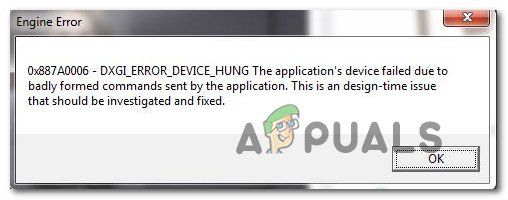
Мы исследовали эту конкретную проблему, просмотрев различные пользовательские отчеты и стратегии восстановления, которые обычно используются, чтобы устранить или обойти это сообщение об ошибке. Как выясняется, есть несколько потенциальных причин, которые могут вызвать эту ошибку:
- Origins Launcher не имеет прав администратора — Как выясняется, эта конкретная проблема также может возникать, если средство запуска игр (Origins) не имеет административных привилегий для доступа ко всем зависимостям, необходимым для Apex Legends. В этом случае вы сможете решить эту проблему, открыв панель запуска Origins с правами администратора.
- Отсутствует ключ реестра — На данный момент последние драйверы графического процессора Nvidia не включают в себя определенный ключ реестра (TdrDeley), необходимый для стабильной игры Apex Legends, который не входит в пакет установки. К счастью, вы можете добавить ключ реестра вручную, создав .Редж ключ.
- Поврежденная папка с игрой — Эта конкретная проблема также может возникнуть в тех ситуациях, когда основная папка игры пострадала от повреждения файла. К счастью, вы можете решить большинство проблем, связанных с повреждением, используя Origins для восстановления игры и проверки целостности файла.
- Нестабильный бета-драйвер графического процессора — Если вы используете последнюю версию GPU или ее бета-версию, вам необходимо вернуться к предыдущей версии драйвера. Многие затронутые пользователи сообщают, что проблема была решена после того, как они откатили версию своего драйвера до предыдущей версии. Вы можете сделать это легко через диспетчер устройств.
- Нестабильная частота разгона графического процессора — Если вы запускаете игру с разогнанным графическим процессором, возможно, вы захотите вернуться к стандартной частоте и посмотреть, по-прежнему ли возникает проблема. Несколько пользователей сообщили, что проблема больше не возникает после того, как они вернулись к стоковым частотам.
Если вы в настоящее время пытаетесь устранить это конкретное сообщение об ошибке, эта статья предоставит вам несколько популярных стратегий устранения неполадок. Ниже вы найдете несколько стратегий исправления, которые пользователи, которые сталкивались с этим точным сообщением об ошибке, использовали для решения этой проблемы.
Если вы хотите быть максимально эффективными, мы советуем вам следовать им в том порядке, в котором они представлены. Один из них должен решить проблему в вашем конкретном сценарии.
Некоторые пострадавшие пользователи сообщили, что Ошибка 0x887a0006 больше не происходило после того, как они открыли Origin (средство запуска игры) в качестве администратора. Это говорит о том, что проблема может возникнуть, если у Игры недостаточно прав для доступа ко всем необходимым зависимостям.
Чтобы запустить игру с правами администратора, просто щелкните правой кнопкой мыши по основному исполняемому файлу Origins и выберите Запустить от имени администратора. Как только Origins откроется с правами администратора, запустите Apex Legends и посмотрите, сталкиваетесь ли вы с 0x887a0006 ошибки.
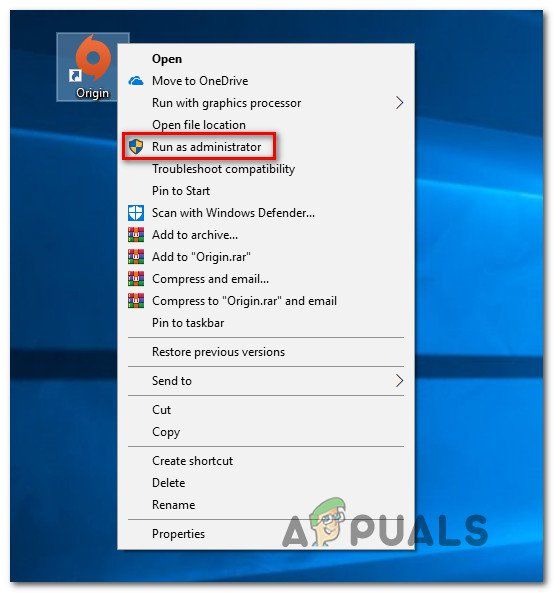
Если ошибка была устранена, вы можете принудительно открывать исполняемый файл Origins с правами администратора при каждом запуске. Это избавит вас от необходимости повторять процесс каждый раз, когда вам нужно запустить Apex Legends. Вот что вам нужно сделать:
- Щелкните правой кнопкой мыши на Origins.exe и выбрать Свойства.
- внутри Происхождение Свойства, перейти к Совместимость и убедитесь, что поле связано с Запустите эту программу от имени администратора (в настройках).
- Нажмите Применять сохранить изменения.
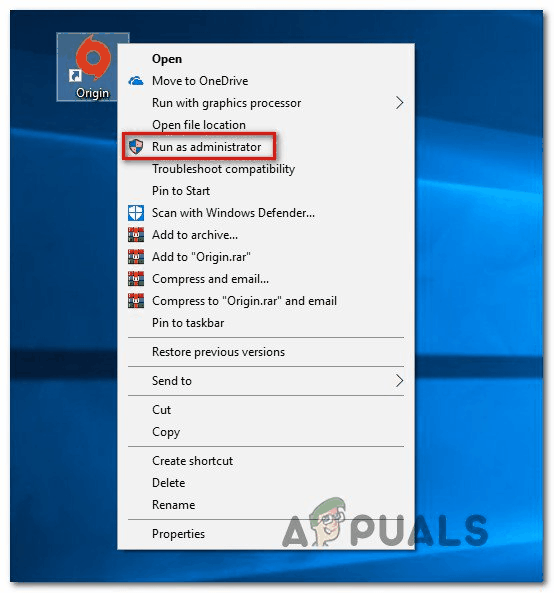
Способ 2: изменение реестра
Как оказалось, эта конкретная ошибка также может быть вызвана более новым графическим драйвером, конфликтующим с движком Apex Legends. Если вы не хотите откатывать свой графический драйвер, вы, вероятно, сможете обойти эту проблему, настроив некоторые ключи реестра.
Вот краткое руководство по этому:
- Нажмите Windows ключ + R открыть диалоговое окно «Выполнить». Затем введите «блокнот» и нажмите Войти открыть новый Блокнот окно.
- В окне блокнота введите следующий код, если вы используете 64-битную систему:
Если вы используете 32-битную систему, используйте этот код:
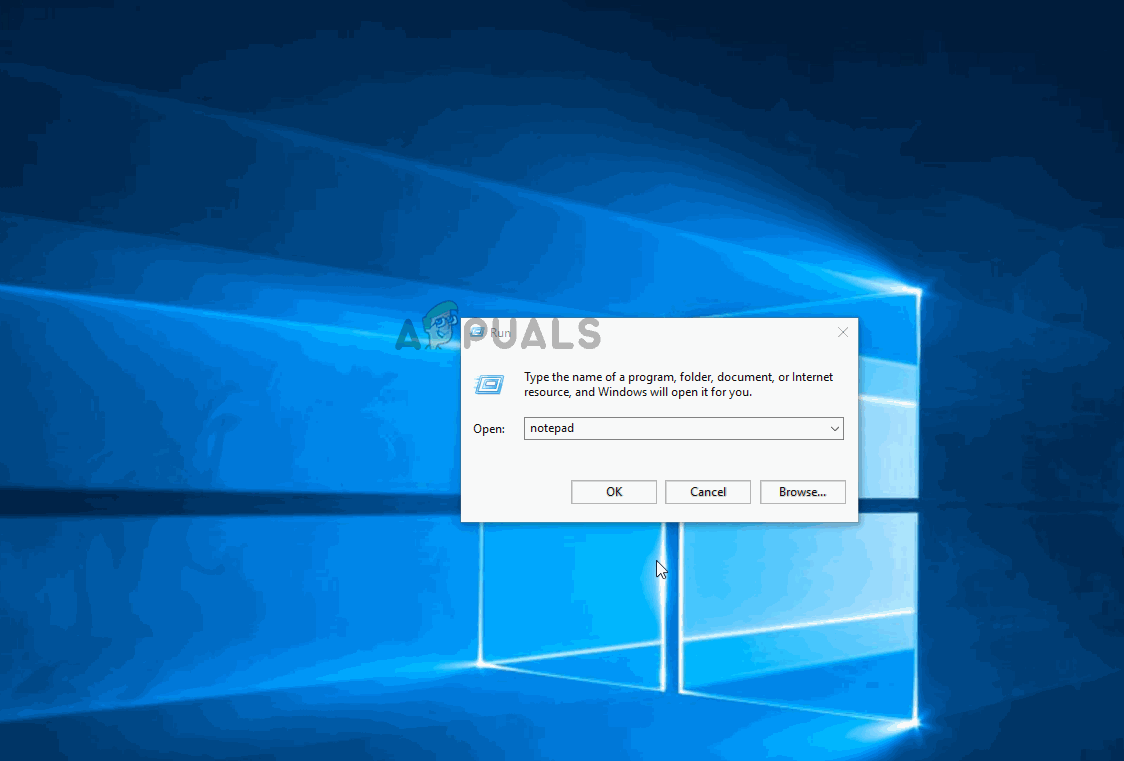
Если вы все еще видите то же сообщение об ошибке при попытке запуска игры, перейдите к следующему способу ниже.
Если вы хотите отменить добавленные ключи и значение реестра с помощью файла .reg, который мы создали выше, выполните следующие действия:
- Нажмите Windows ключ + R открыть Бежать диалоговое окно. Затем введите «Regedit» и нажмите Войти открыть Редактор реестра. По подсказке UAC (контроль учетных записей пользователей), щелчок да предоставить административные привилегии.
- Используйте левую панель, чтобы перейти к следующему местоположению:
- Как только вы попадете туда, перейдите на правую панель, щелкните правой кнопкой мыши на TdrDelay и выбрать удалять чтобы избавиться от ключа.
- Перезагрузите компьютер, чтобы изменения вступили в силу.
Способ 3: восстановление игры в Origin
Некоторые затронутые пользователи сообщают, что проблема была решена после того, как они восстановили игру Apex Legends из интерфейса Origins. Это говорит о том, что проблема также может быть вызвана повреждением файла игры. К счастью, программа запуска Origin, кажется, оборудована для автоматического решения проблемы.
Вот краткое руководство по принудительному запуску средства запуска Origins для сканирования и исправления проблем с повреждением файлов Apex Legends:
- Откройте панель запуска Origins и перейдите к Моя библиотека игр.
- Щелкните правой кнопкой мыши на панели запуска Apex Legends и выберите Ремонт.
Восстановление Apex Legends с помощью запуска Origins
- Дождитесь, пока лаунчер проверит файлы игры и заменит поврежденный на свежие копии. Естественно, вам понадобится стабильное интернет-соединение, чтобы этот процесс был успешным.
- После завершения процесса перезагрузите компьютер и запустите игру после завершения следующего запуска.
Если вы все еще сталкиваетесь с 0x887a0006 Ошибка при воспроизведении Apex Legends, перейдите к следующему способу ниже.
Способ 4. Откат драйвера графического процессора к более старой версии
Многие затронутые пользователи сообщают, что им, наконец, удалось решить проблему после отката их выделенного графического драйвера до предыдущей версии. Если у вас возникла проблема с графическим процессором NVIDIA, скорее всего, откат драйвера до версии 417.73 или более старой позволит решить проблему и позволит вам играть в игру без каких-либо проблем.
Вот краткое руководство по откату вашего графического диска к более старой версии:
- Нажмите Windows ключ + R открыть Бежать диалоговое окно. Затем введите «Devmgmt.msc» и нажмите Войти открыть диспетчер устройств. По подсказке UAC (контроль учетных записей пользователей), щелчок да предоставить административные привилегии.
Запуск диспетчера устройств
- внутри Диспетчер устройств, разверните раскрывающееся меню, связанное с Видеоадаптеры. Затем щелкните правой кнопкой мыши свой выделенный драйвер графического процессора и выберите Свойства.
Драйвер NVIDIA в диспетчере устройств
- Внутри свойства экран, перейдите к Водитель вкладку и нажмите на Откат драйвера.
Откат драйвера графического процессора
- При появлении запроса на подтверждение выберите причину (не имеет значения) и нажмите да начать процесс отката.
- После отката драйвера графического процессора перезагрузите компьютер и проверьте, устранена ли ошибка при следующем запуске.
Если вы все еще сталкиваетесь с ошибкой 0x887a0006 при воспроизведении Apex Legends, перейдите к следующему способу ниже.
Метод 5: Возврат графического процессора к штатным частотам (устранение разгона)
Некоторые пользователи сообщили, что Ошибка 0x887a0006 больше не происходило после удаления их разгона GPU. Это указывает на то, что проблема также может быть вызвана нестабильной частотой графического процессора.
Конечно, шаги по восстановлению частоты графического процессора по умолчанию будут отличаться в зависимости от модели графического процессора и используемой вами утилиты. Но скорее всего, если вы знали, как разогнать, вы знаете, как вернуть частоты к значениям по умолчанию.
После того, как частоты будут возвращены к значениям по умолчанию, запустите Apex Legends и посмотрите, не появляется ли по-прежнему сообщение об ошибке во время игры.
Источник

В этой инструкции подробно о том, как исправить ошибку D3D device being lost в играх на Windows 11 или Windows 10, и, попутно — о том, чем она может быть вызвана.
Способы исправить ошибку D3D device being lost
Текст рассматриваемой ошибки сообщает о том, что игровой движок Unreal Engine прекращает свою работу в связи с тем, что было потеряно устройство D3D (Direct 3D). Что это значит? — как правило, это означает, что видеоадаптер по какой-либо причине не ответил в отведённое время. Причины могут быть разными: часто — работа драйверов, иногда — влияние сторонних программ, разгон видеокарты и другие. Что можно попробовать, чтобы исправить ошибку:
- Если вы включали разгон GPU, экспериментировали с настройками в MSI Afterburner — попробуйте вернуть исходные настройки.
- Проверьте, исчезнет ли ошибка, если в панели управления NVIDIA включить «Режим отладки» (включается в главном меню в разделе «Справка»). В режиме откладки отключается в том числе и заводской разгон видеокарты.
- Зайдите в панель управления NVIDIA (можно использовать поиск в панели задач Windows 10 и Windows 11: просто начните вводить NVIDIA Control Panel) и в разделе «Дисплей» попробуйте отключить G-Sync (или оставить функцию включенной только для полноэкранных приложений), примените настройки и перезапустите игру.
- Вручную скачайте с официального сайта доступные драйверы NVIDIA (используйте отметку «чистая установка» при установке), AMD и, обязательно, — драйверы интегрированного видео при его наличии, например — Intel HD Graphics. Затем, используя утилиту DDU (Display Driver Uninstaller) и отключившись от Интернета, удалите имеющиеся драйверы, а после удаления — установите ранее скачанные драйверы. В случае NVIDIA рекомендую не устанавливать NVIDIA GeForce Experience, пока не будет ясно — исчезла ли ошибка.
- В панели управления NVIDIA можно в разделе «Управление параметрами 3D» — «Программные настройки» можно вручную задать, какой графический процессор использовать для игры: установить вместо «Автовыбор» опцию «Высокопроизводительный процессор NVIDIA». А если в этом случае ошибка сохраняется, а игра не требует серьёзных мощностей GPU, попробуйте, наоборот, выбрать «Интегрированное графическое оборудование».
- Согласно некоторым отзывам, ошибка может возникать, когда в Windows включено масштабирование, отличное от 100%. Подтвердить не могу, но проверить стоит (масштабирование меняется в параметрах экрана, там же где разрешение экрана).
- В случае ноутбуков, когда ошибка возникает из-за проблем с переключением графики, иногда может сработать установка старых драйверов дискретного и интегрированного видео с сайта производителя ноутбука для вашей модели.
- При использовании разгона оперативной памяти на вашем компьютере, попробуйте отключить его.
- Для игровых ноутбуков возможна ситуация, когда ошибка возникает при пиковых нагрузках и работе от батареи или при недостаточной мощности блока питания (особенно если он менялся на аналог).
- В некоторых случаях на ноутбуках наблюдается следующее поведение: ошибка D3D device being lost присутствует при использовании встроенного дисплея (который физически подключен к интегрированному видео), но исчезает при подключении внешнего монитора через HDMI (при условии, что аппаратно — это выход дискретной видеокарты).
И ещё один возможный метод исправления ошибки An Unreal process has crashed, Unreal Engine is exiting due to D3D device being lost — изменить параметр TdrDelay, отвечающий за время ожидания видеокарты:
- Нажмите клавиши Win+R, введите regedit и нажмите Enter для запуска редактора реестра.
- В редакторе реестра перейдите в раздел
HKEY_LOCAL_MACHINESystemCurrentControlSetControlGraphicsDrivers
- Нажмите правой кнопкой мыши в правой панели редактора реестра, выберите Создать — Параметр DWORD.
- Задайте имя параметра TdrDelay затем дважды нажмите по параметру и установите значение 10 в десятичной системе счисления.
- Закройте редактор реестра, перезагрузите компьютер.
И, если какой-то из способов вам помог или есть собственные находки на тему решения рассмотренной проблемы, я и другие читатели будут рады вашему комментарию к статье.
Apex Legends, как и все массовые многопользовательские игры, страдает от нескольких повторяющихся ошибок. Вот как исправить ошибку «0x887a0006 dxgi error device hung».
Сегодня мы не говорим о чем-то интересном, например, о новых легендах, новых фамильных реликвиях или новых картах. Нет, мы говорим о скучных старых ошибках. И, в частности, мы говорим об ошибке «0x887a0006 dxgi error device hung», которая не позволяет вам даже войти в игру, чтобы начать играть. Это раздражает, и это повторяется, но это также решаемо. Вот как исправить эту ошибку.
Что вызывает ошибку 0x887a0006?
Ошибка 0x887a0006 возникает, когда игра не запускается по одной из трех причин: программа запуска не имеет прав администратора, ваш графический процессор разогнан (что не нравится Apex) или повреждены файлы игры. К счастью, все эти проблемы могут быть решены пользователем, поэтому мы не полагаемся на EA в развертывании патча. Исправить эту ошибку будет не так просто, как просто закрыть игру и снова открыть ее, но с нашим руководством это должно быть достаточно просто для всех пользователей.
Лучший способ исправить эту ошибку — обновить драйверы видеокарты.
Хотя это не официальное решение, оно помогло многим игрокам.
- Перейдите к своим графическим драйверам, открыв диспетчер устройств.
- Откройте раскрывающийся список видеоадаптеров и нажмите «Обновить драйвер», чтобы проверить наличие последней версии.
- Выберите опцию «Автоматический поиск» и при необходимости загрузите обновление и установите его.
Игроки также могут загрузить последнее обновление драйвера непосредственно с веб-сайтов AMD, Nvidia или Intel, в зависимости от производителя вашей видеокарты.
Если это не поможет решить проблему dxgi_error_device_hung, игрокам, возможно, придется откатить свои драйверы. Чтобы откатить драйверы:
- Откройте Диспетчер устройств (расположенный на панели управления) и найдите свою видеокарту в разделе «Видеоадаптеры».
- Щелкните правой кнопкой мыши и выберите «Свойства», а затем перейдите на вкладку «Драйвер».
- Выберите «Откатить». Параметр «Откатить» больше не будет отображаться серым цветом, если вы недавно установили обновление драйвера.
- Попробуйте запустить Apex Legends.
В большинстве случаев либо обновление, либо откат драйверов вашей видеокарты устранит ошибку dxgi_error_device_hung.
Каких-либо задержек или иных проблем с компьютерной игрой Apex Legends не возникает, ошибка Engine 0x887A0006 — DXGI_ERROR_DEVICE_HUNG появляется случайным образом (т.е. нельзя сказать, когда конкретно она возникнет). При этом сбое видеоигра попросту закрывается и вылетает.
В переводе это звучит так: «Ошибка устройства приложения из-за неправильно сформированных команд, отправленных приложением. Это проблема времени разработки, которая должна быть исследована и исправлена». Прежде всего, продвинутые геймеры сообщают, что данная ошибка означает – некорректную работу видеокарты. Связано это может быть со многими разными причинами, например: устаревшие или не подходящие драйверы видеокарты, перегрев устройства, нарушение питания, загрузка ресурсов видеокарты теми или иными программами и др.
Поскольку официальных заявлений по этому вопросу нет, возможный способ исправить эту ошибку – попробовать все, что помогло другим. Способов решения проблемы 0x887A0006 — DXGI_ERROR_DEVICE_HUNG в Apex Legends несколько. Универсального метода нет, поэтому если вы столкнулись с данной ошибкой – пробуйте разные варианты ее разрешения. Здесь мы собрали некоторые решения и идеи, которые адаптированы с различных технических форумов. Вы можете попробовать эти методы и проверить. Поскольку аппаратные и программные конфигурации у разных людей разные, решения также могут быть разными.
Переустановка драйверов
Проверьте на актуальность драйвера вашего оборудования. Затем скачайте и установите новые.
- Если у вас видеокарта продукта Nvidia, то чтобы устранить ошибку 0x887A0006 скачивайте исключительно «драйвер 417.35»:
https://www.nvidia.com/download/driverResults.aspx/141214
.
- Если видеокарта другая (AMD, Matrox, Intel и т.д.) для вас полезен будет этот ресурс:
https://help.ea.com/en-us/help/pc/pc-graphics-troubleshooting/
. Здесь собран список ссылок официальных каталогов драйверов, разных производителей видеокарт.
Перед обновлением драйверов – обязательно полностью закройте игру, чтобы ее не было даже в трее. После процедуры обновления перезагрузите компьютер и запустите игру. Если не помог этот способ следуйте другой инструкции.
Включить «V-Sync»
При возникновении в Apex Legends Engine Error 0x887A0006 — DXGI_ERROR_DEVICE_HUNG многим помогло включение «Всинс».
Вертикальная синхронизация – специальный механизм предупреждения в компьютерных видеоиграх разрывов картинки. Данный параметр синхронизирует (связывает) частоты обновления картинки непосредственно в игре с частотами монитора. Если у вас отключена эта опция, то ее нужно обязательно включить.
- Синхронизация для NVIDIA.ПКМ нажмите на рабочем столе и выберите пункт «Панель управления Nvidia». В боковой панели в разделе «Параметры 3D» кликните на «+» и выберите «Управления параметрами 3D». С правой стороны отобразятся настройки. Нажмите «Вкл».
- Синхронизация для AMD. Здесь путь к опции такой же (рабочий стол ПКМ, нажать AMD Catalyst Control Center). Слева откройте вкладку «Игры», выберите «Настройки 3D-приложений». С правой стороны отобразится перечень доступных вариантов, при необходимости которые можно включить в принудительном режиме. В разделе «Системные параметры» необходимо выбрать значение – для всех.
- Синхронизация для Intel HD Graphics. Тут механизм включения вертикальной синхронизации отличается от двух предыдущих. Нажмите на рабочем столе ПКМ либо через комбинацию Ctrl + Alt + F12. Перейдите на панели Intel в Режим настройки / Панель управления / Трехмерная графика и далее пользовательские настройки. В поле «Синх. по вертикали» выберите такие значения как на картинке.
Перезагружайте ПК и запускайте игру.
Visual C ++
Удалите все версии Visual C ++ с вашего компьютера (рекомендуется деинсталляция без битов IO, но не обязательно).
- Затем перезагрузите компьютер и пройдите этот путь: C: Program Files (x86) Origin.
- Устанавливайте версии, которые находятся на данной карте: vcredist_x64, vcredist_x64_vs2010, vcredist_x64_vs2015, vcredist_x86, vcredist_x86_vs2010, vcredist_x86_vs2015.
- Снова перезагрузите ПК.
Запустите игру из Origin и убедитесь, что используется режим FULLSCREEN.
Ремонт игры
Это еще одно решение, которое сработало для тысяч игроков. Вам просто нужно починить игру и проверить, сохраняется ли проблема. Ваши действия:
- Откройте программу Origin Tool, установленную на вашем ПК.
- Там есть ряд пунктов в меню на левой стороне. Нажмите «Моя игровая библиотека».
- Щелкните правой кнопкой мыши значок игры Apex Legends и выберите опцию «Восстановить».
- Откроется статус, показывающий, что игра восстанавливается.
- Теперь закройте источник и перезапустите игру.
Еще один эффективный вариант через восстановление, который помогает решать проблему буквально за пару минут.
- На рабочем столе нажмите правой кнопкой мыши и в поле «Создать» выберите «Текстовый документ».
- Как он появится на столе, заходите в него.
- Вставьте следующее:
- Дальше файл, сохранить как, тип файла и ставите – «Все файлы».
- Затем в «Имя файла» вводите: file fix.reg.
- После сохранения на рабочем столе появится файл, который нужно открыть двойным щелчком. Появится окно – нажмите «Да», а в следующем «Ок».
- После проделанных манипуляций перезапустите Origin и сделайте восстановление файлов.
Запускайте и наслаждайтесь игрой!
Другие варианты устранения ошибки в 0x887A0006 в Apex Legends Engine
Некоторым пользователям помогли ниже представленные способы.
- Перед игровым процессом выполните чистую загрузку.
- Убедитесь, что ваш блок питания удовлетворяет требования вашего оборудования, когда оно находится под большой игровой нагрузкой
- Установите все настройки игровой графики на низкое значение, так вы снизите нагрузку на графический процессор.
- Установите высокопроизводительные предварительные настройки на панели управления графическим процессором, в отличие от высококачественных предварительных настроек.
- Запустите видеокарту на штатных скоростях (память / ядро). Это также важно для игроков, у которых заводской разгон видеокарты. Для этого потребуется стороннее программное обеспечение, например: EVGA Precision (
)или MSI Afterburner (
http://msi-afterburner.download-windows.org/
).





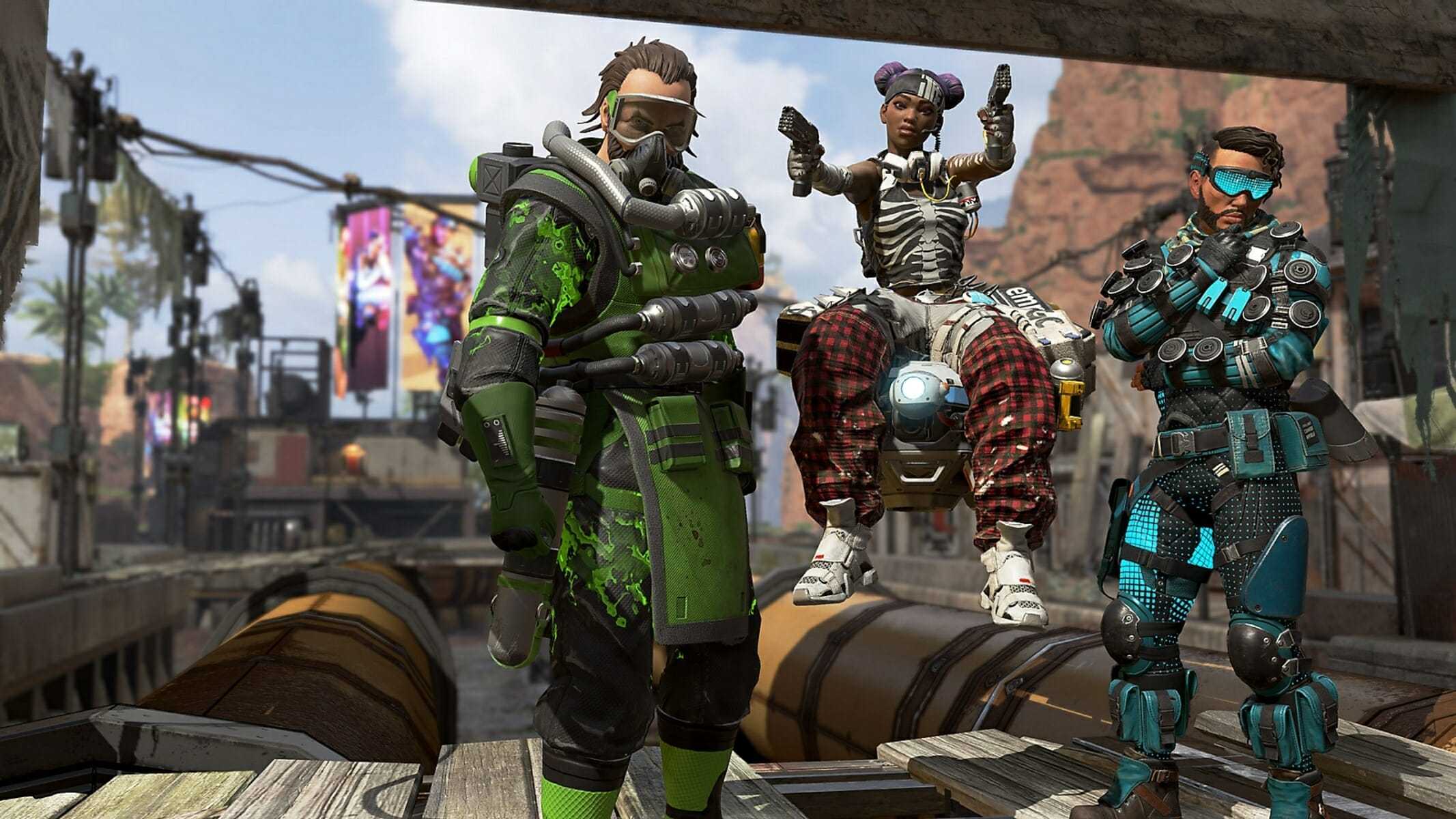
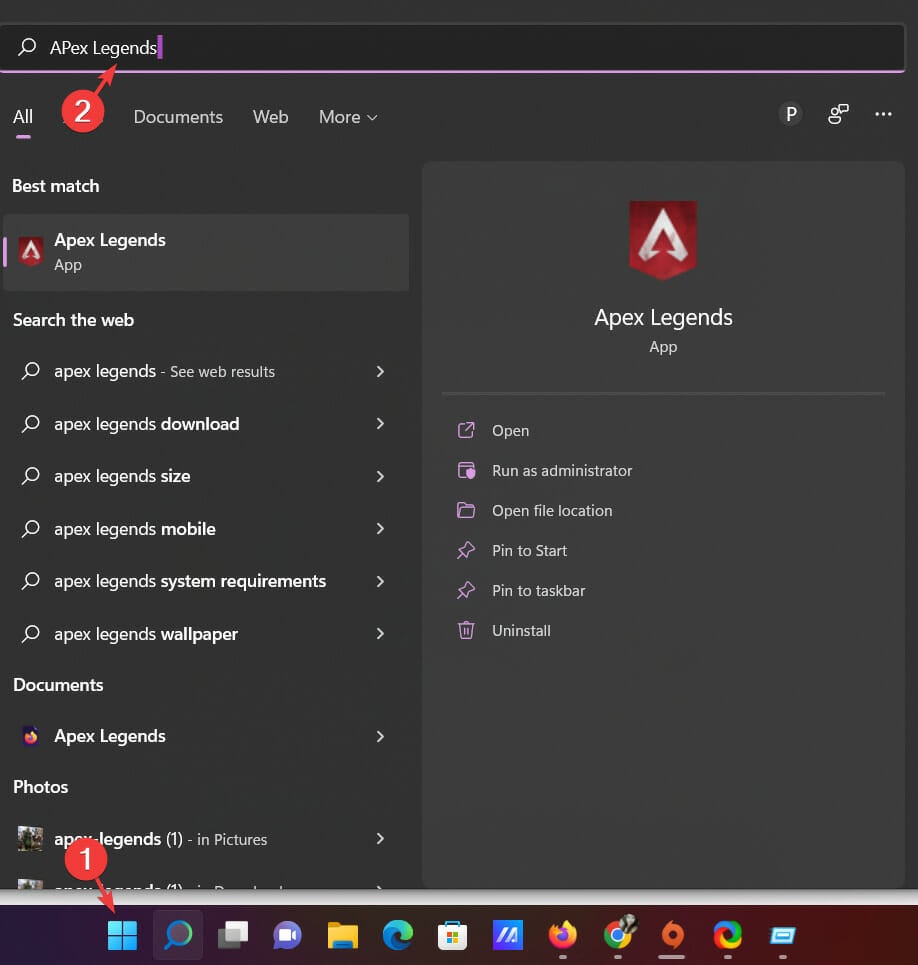
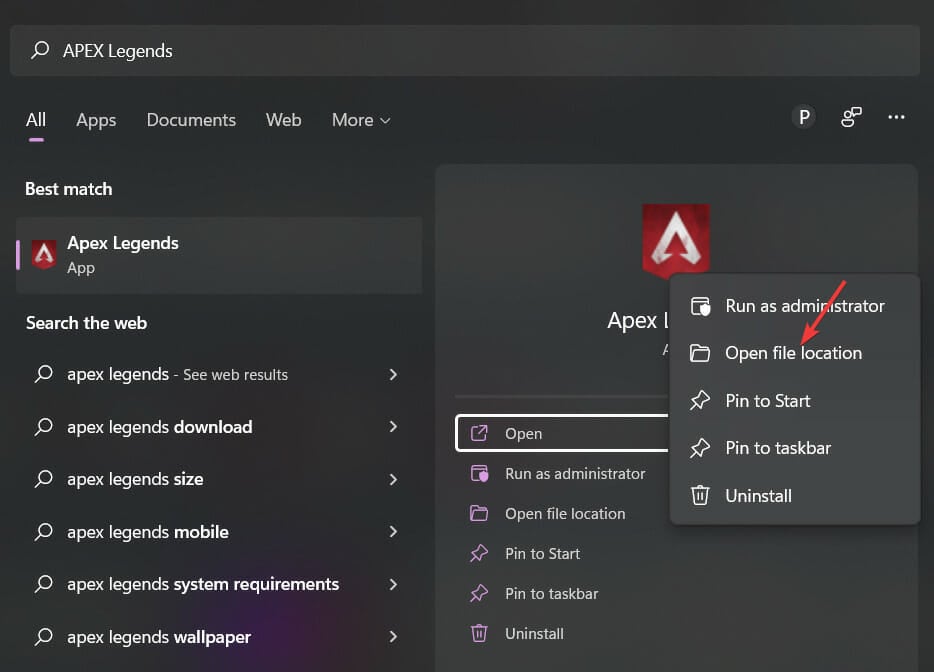
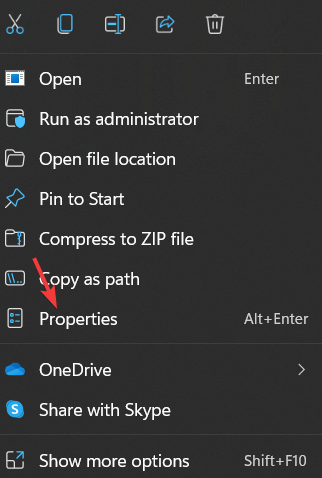
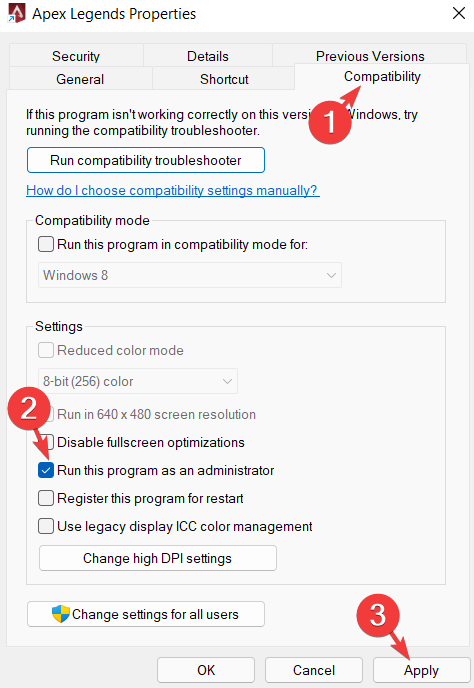

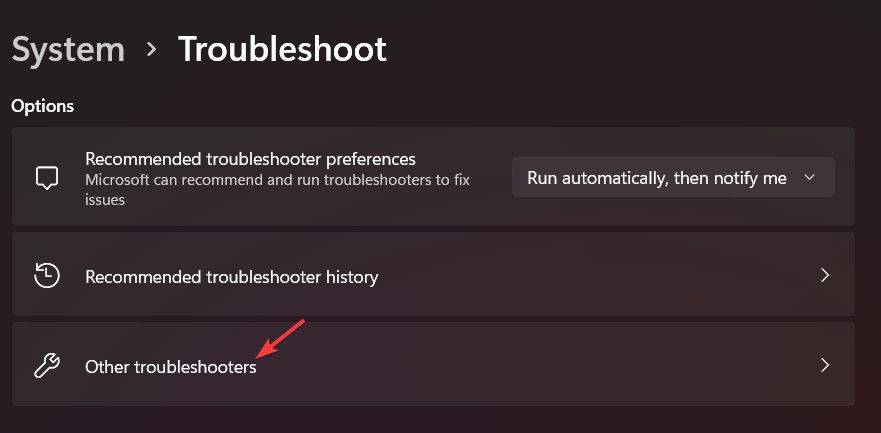
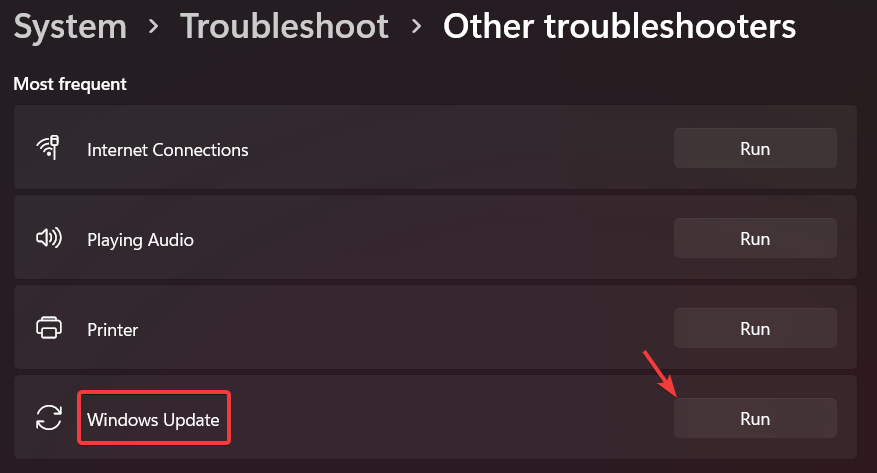
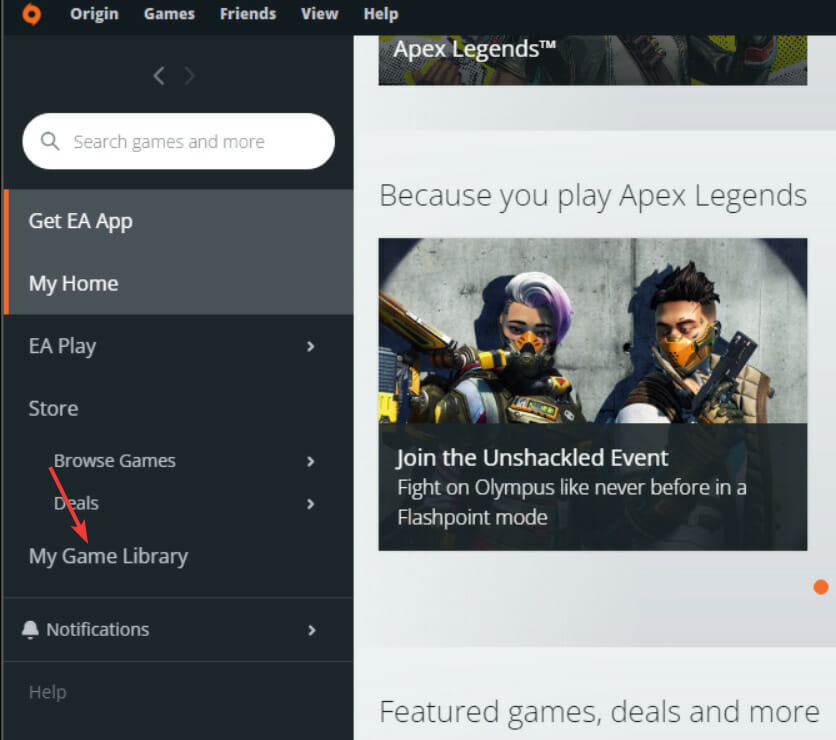

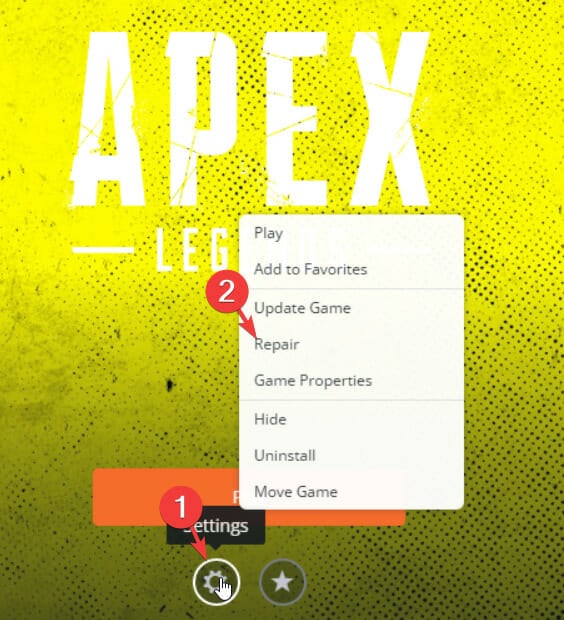
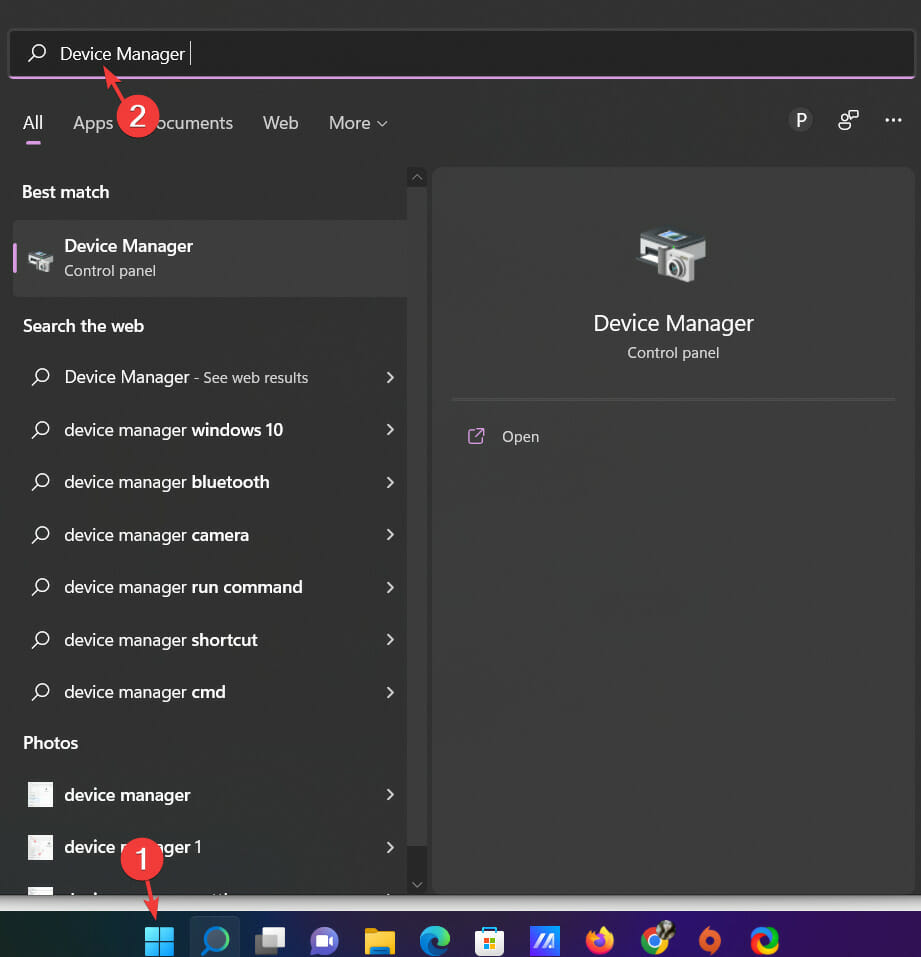
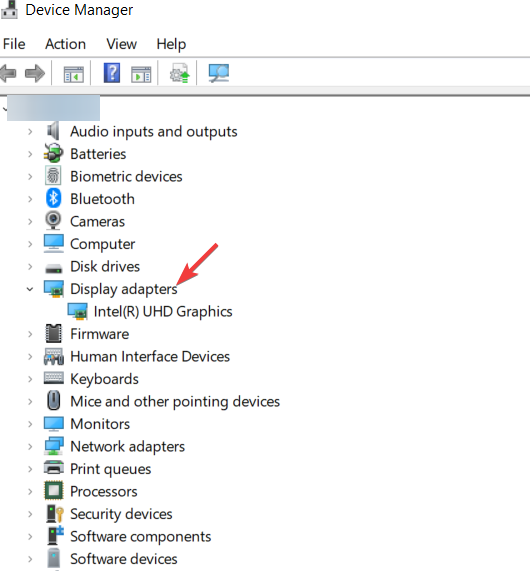
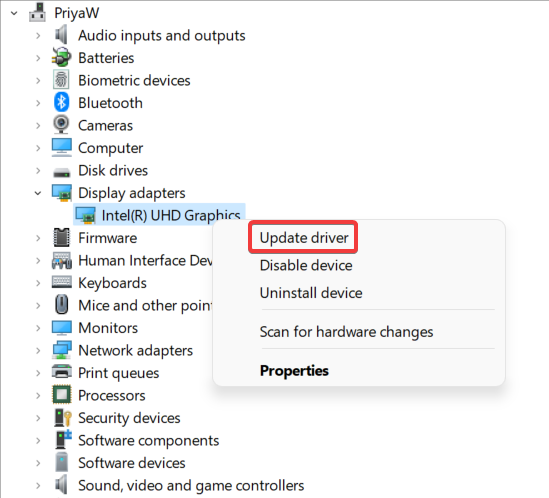
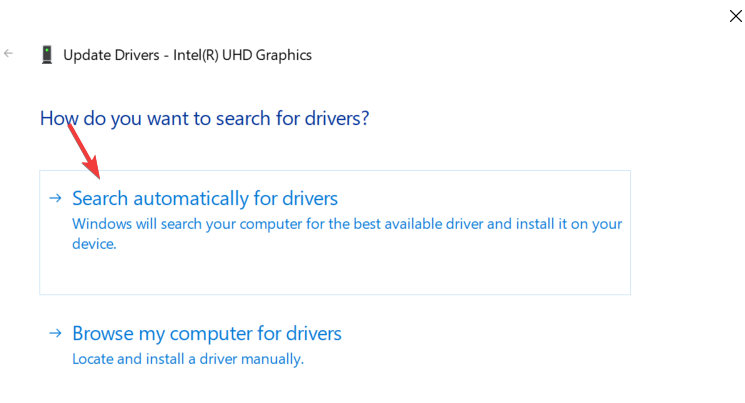
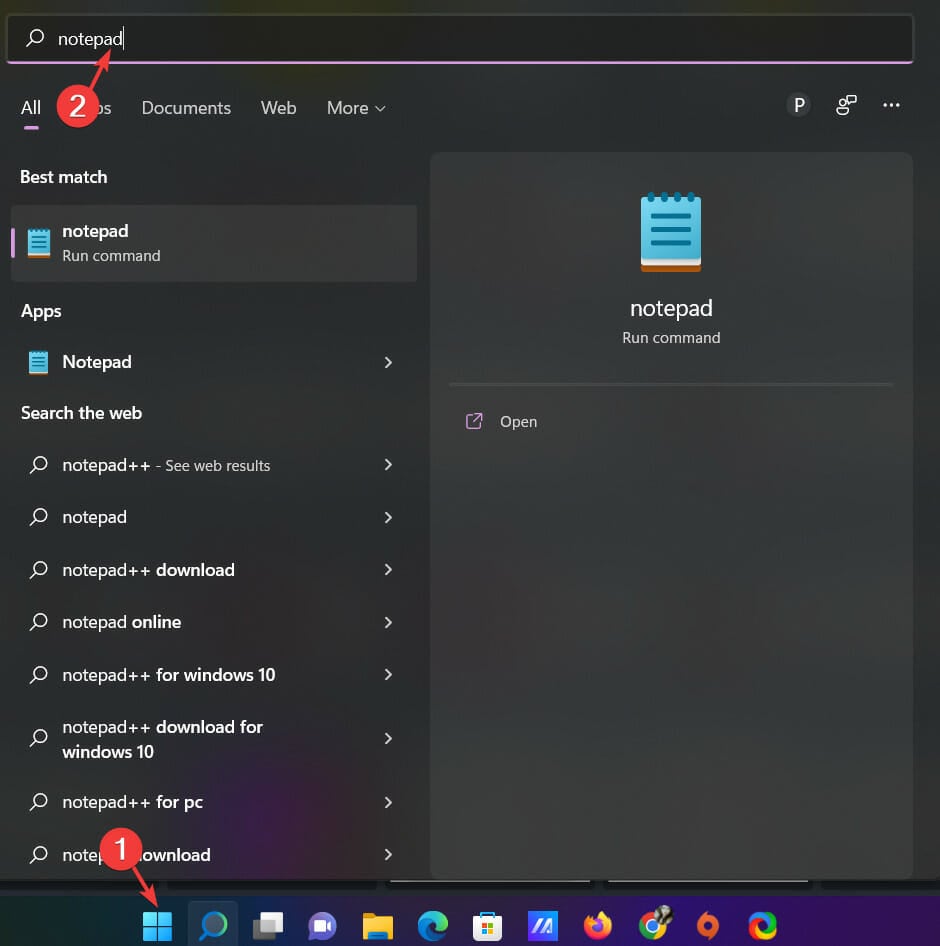
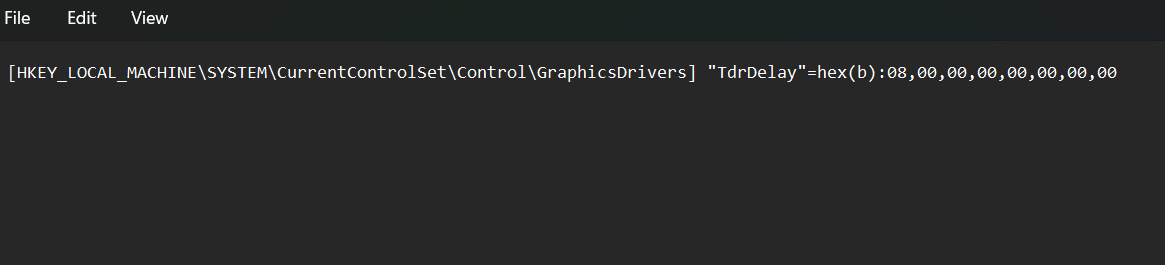
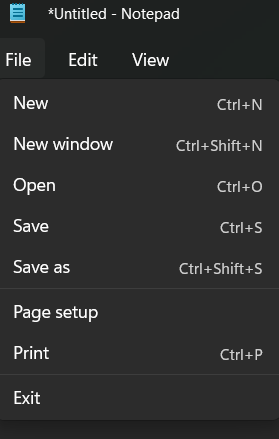

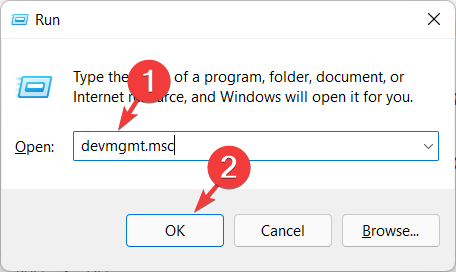
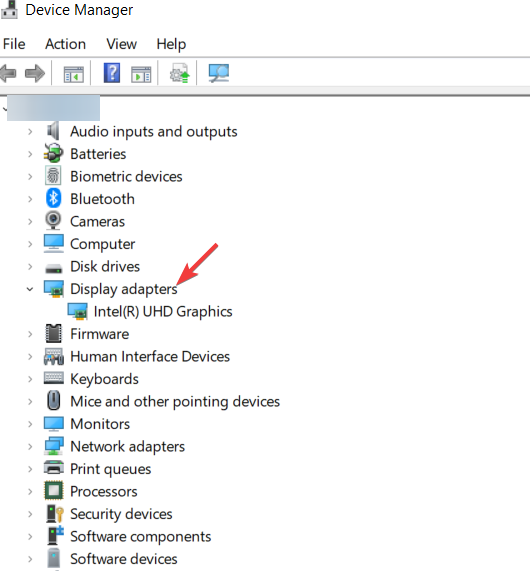

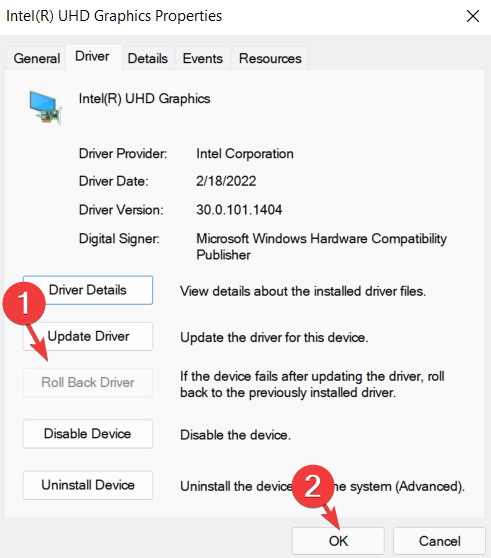













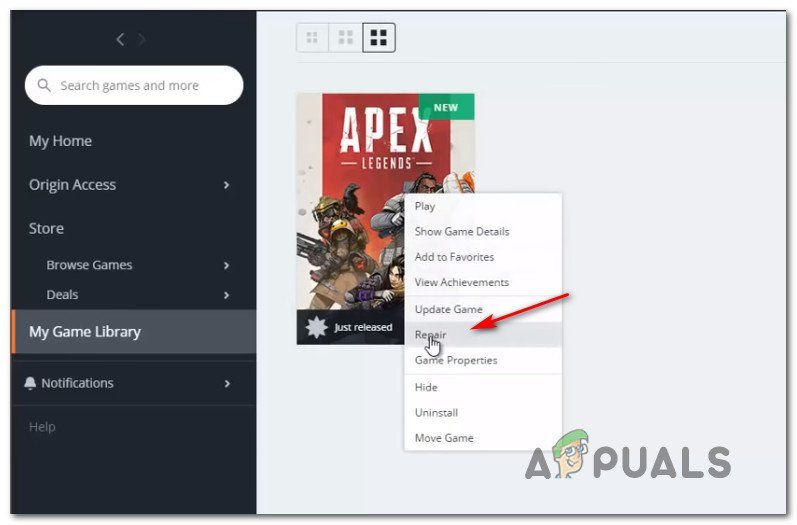 Восстановление Apex Legends с помощью запуска Origins
Восстановление Apex Legends с помощью запуска Origins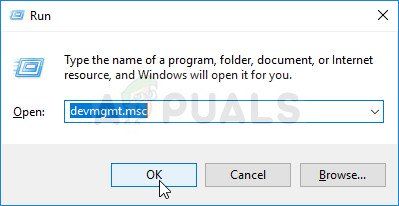 Запуск диспетчера устройств
Запуск диспетчера устройств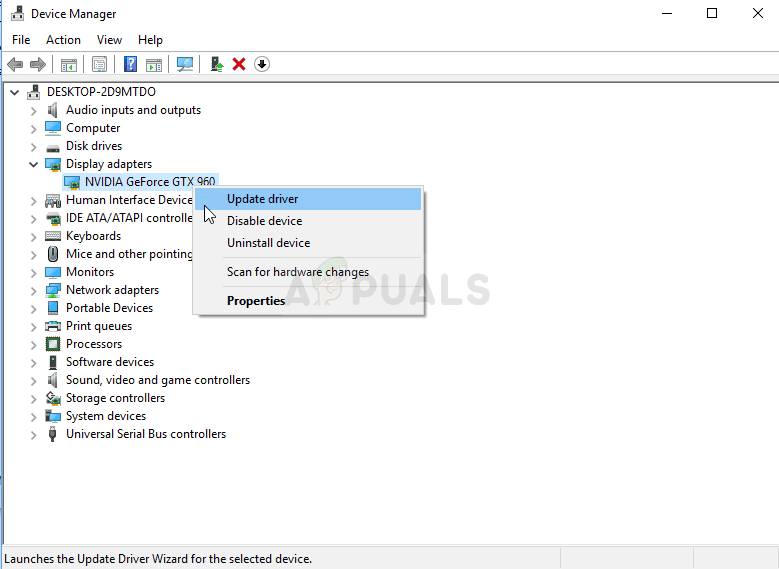 Драйвер NVIDIA в диспетчере устройств
Драйвер NVIDIA в диспетчере устройств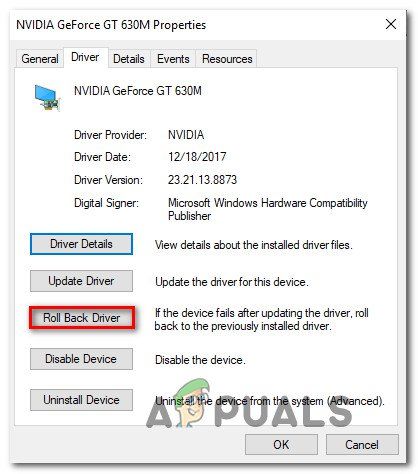 Откат драйвера графического процессора
Откат драйвера графического процессора